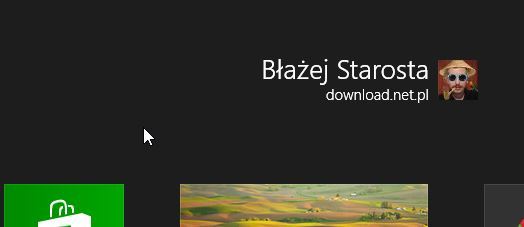Windows zawsze wyświetlał nazwę zalogowanego użytkownika w menu Start. Nie inaczej jest w przypadku najnowszej odsłony Windowsa i na ekranie startowym Modern możemy zobaczyć swoje dane wraz z avatarem w górnym prawym rogu. A co, jeżeli chcielibyśmy zmienić swoją nazwę na jakąś inną?
Nazwa użytkownika na szczęście nie jest przypisana nam na stałe i możemy ją zmienić. Zmiany nazwy dokonujemy w ustawieniach konta Microsoft, czyli po zalogowaniu się na stronie Live.com. Żeby jednak nie błądzić po różnych sekcjach ustawień konta, lepiej jest skorzystać z odpowiedniego odnośnika w systemie.
Zmieniamy nazwę (imię i nazwisko) użytkownika w Windows 8 / 8.1
Przechodzimy do ekranu startowego, a następnie klikamy prawym przyciskiem myszy w swoje zdjęcie w górnym prawym rogu. Z rozwijanego menu wybieramy opcję "Zmień awatar".
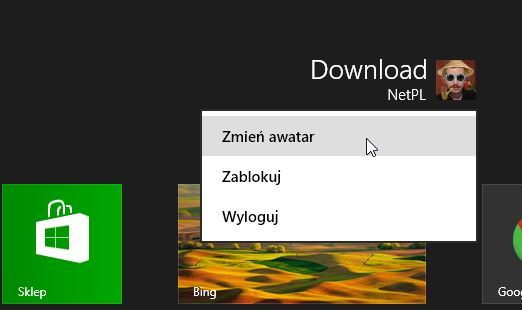
Zostaniemy przeniesieni do ustawień komputera - musimy udać się teraz do sekcji użytkowników, gdzie są szczegóły na temat naszego konta. Wyświetli się tu nasz avatar, a także inne informacje. Klikamy w odnośnik "Więcej ustawień kont online".
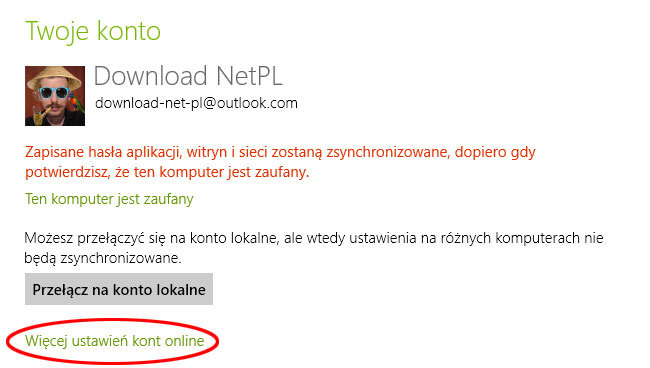
System przekierował nas do ekranu zarządania kontem w przeglądarce. Musimy zalogować się na swoje konto, a następnie z sekcji "Podsumowanie konta" wybrać opcję "Edytuj nazwę wyświetlaną".
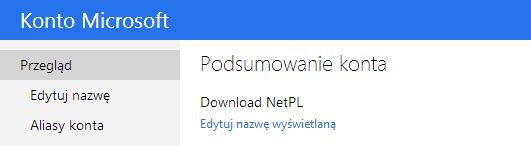
Wyświetli się ekran, w którym możemy zmienić First name (Imię) oraz Last name (Nazwisko). Oczywiście nie musimy się trzymać kurczowo tych ram i zamiast imienia oraz nazwiska możemy podać inne dane.
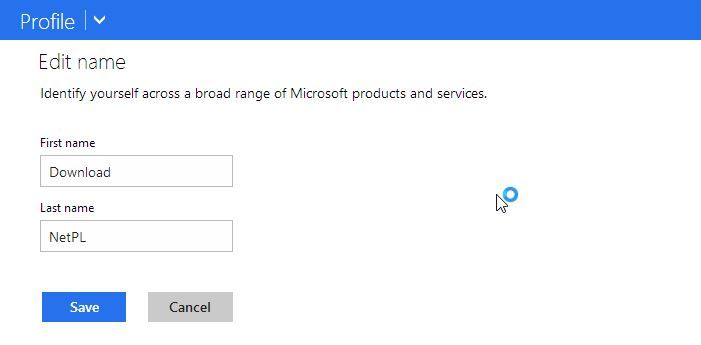
First name wyświetla się w pierwszej linii większymi literami, natomiast Last name pod spodem mniejszymi. Możemy wpisać w pierwszą linię nasze imię i nazwisko, a pod spodem np. nasz pseudonim lub nazwę firmy, w której pracujemy.
Po wszystkim klikamy w przycisk Save, a następnie przelogowujemy się w systemie. Może się zdarzyć, że zmiany nie wejdą od razu w życie - wtedy należy uruchomić komputer ponownie. Jeżeli to z kolei nie pomoże, to należy znów udać się do ustawień konta w opcjach systemu, a następnie przełączyć je na konto lokalne, po czym znowu na konto Microsoft.